Как установить нескольких версий Node.js?
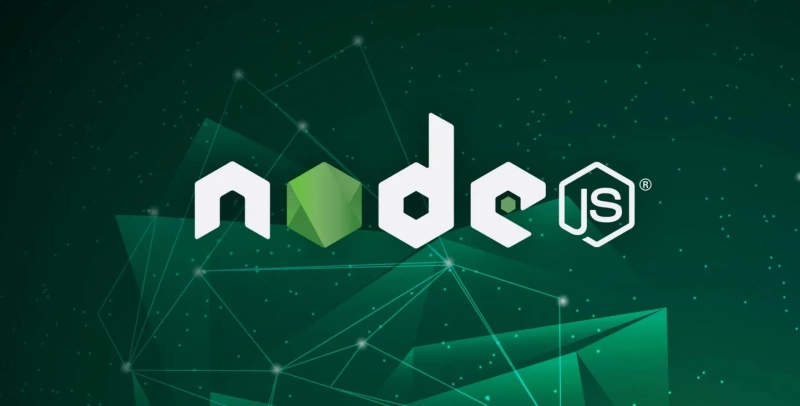
Менеджеры версий Node.js, также известные как «менеджеры окружения» – это инструменты, позволяющие разработчикам или системным администраторам устанавливать и управлять несколькими версиями Node.js на своих компьютерах или серверах.
Эти менеджеры полезны, поскольку для разных проектов могут потребоваться разные версии Node.js, а вручную переключаться между версиями может быть сложно.
В этой статье мы рассмотрим лучшие менеджеры версий/окружения, доступные для Node.js серверной среды с открытым исходным кодом.
1. NVM – Node Version Manager
Менеджер версий узлов – это программа, которая позволяет устанавливать и управлять несколькими версиями Node.js на одном компьютере или сервере. Она позволяет легко переключаться между версиями Node.js и устанавливать новые версии по мере их появления.
NVM позволяет установить и запустить любую версию Node.js из командной строки. Вы также можете указать версию Node.js по умолчанию и переключиться на другую версию временно или постоянно.
NVM – удобный инструмент для разработчиков, которым необходимо работать с несколькими версиями Node.js, особенно при работе над несколькими проектами, требующими различных версий Node.js. Он также позволяет легко переходить на новые версии Node.js по мере их появления.
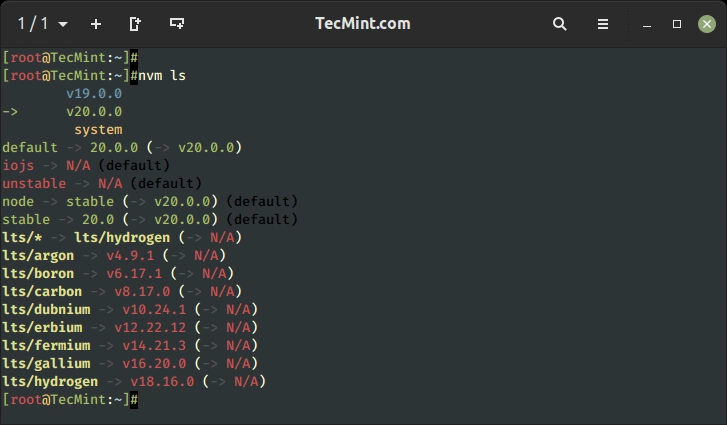
Установка NVM в Linux
Чтобы установить или обновить nvm, необходимо запустить скрипт установки, используя следующую команду cURL или Wget:
curl -o- https://raw.githubusercontent.com/nvm-sh/nvm/v0.39.3/install.sh | bash
или
wget -qO- https://raw.githubusercontent.com/nvm-sh/nvm/v0.39.3/install.sh | bash source ~/.bashrc
Далее, вы можете перечислить или установить последнюю версию Nodejs, используя nvm, как показано.
nvm ls [List Installed Node Versions] nvm ls-remote [List Available Node Version] nvm install latest [Install Latest Node Version] nvm install vX.Y.Z [Install Specific Node Version]
2. N – Node Version Management
n – еще один известный менеджер версий Node.js с открытым исходным кодом, который позволяет разработчикам легко переключаться между различными версиями Node.js на своих машинах.
Его можно установить на различные операционные системы, включая Linux, macOS и Windows, и он может управлять несколькими версиями Node.js одновременно.
Используя простые команды в терминале, n позволяет легко устанавливать, переключаться между несколькими версиями Node.js и управлять ими. Он также поддерживает несколько практических возможностей, таких как установка самой последней версии, переход на нее, установка и использование определенных версий.
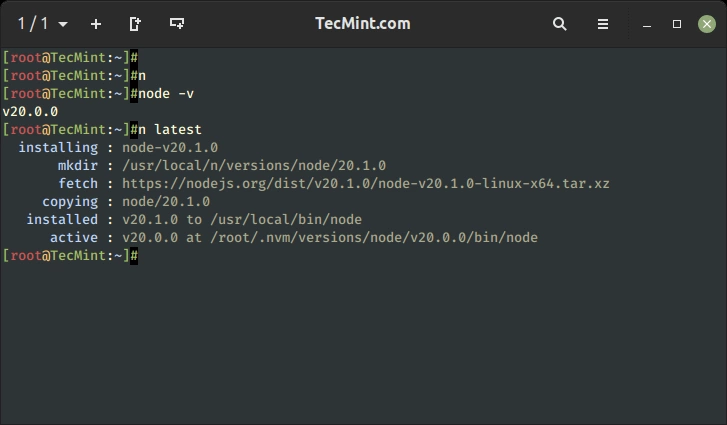
Установка N в Linux
Если Node.js уже установлен, простой способ установить n – использовать npm:
npm install -g n
Если npm не установлен, вы можете использовать следующую команду curl для загрузки и запуска n напрямую.
curl -fsSL https://raw.githubusercontent.com/tj/n/master/bin/n | bash -s lts npm install -g n
Теперь просто выполните следующую команду для загрузки и установки версии Node.js.
n 10.16.0 n lts n ls-remote n current n latest
3. fnm – Fast Node Manager
Fast Node Manager – это утилита командной строки для управления несколькими версиями Node.js на одной системе. Она позволяет разработчикам просто переключаться между несколькими версиями Node.js и обеспечивает легкое средство установки, управления и переключения.
Fnm разработан с использованием Node.js runtime, что делает его простым в использовании и установке. Он может быть установлен и использован на Windows, macOS и Linux. Fnm работает путем загрузки и управления многочисленными версиями Node.js в домашнем каталоге пользователя, а также создания символических ссылок для переключения между ними.
Дополнительно, fnm предлагает поддержку нескольких каналов распространения Node.js, автоматическую установку пакетов Node.js и npm, а также возможность установки предварительных релизов и других нестабильных версий Node.js.
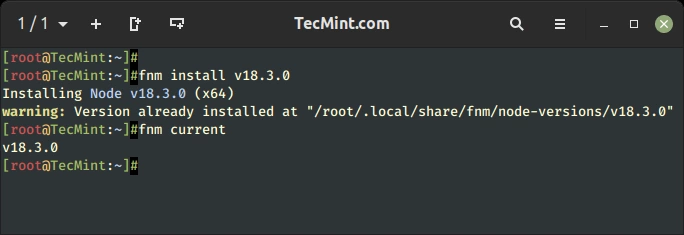
Установка Fnm в Linux
Чтобы установить fnm, скачайте и установите скрипт автоматической установки, как показано на рисунке.
curl -fsSL https://fnm.vercel.app/install | bash
Следующий список, установка и просмотр текущей версии Node.js, как показано на рисунке.
fnm list fnm install fnm current
4. asdf – инструмент управления версиями Node.js
asdf – это инструмент управления версиями для многих различных языков программирования, включая Node.js. Вы можете переходить от одного языка к другому по мере необходимости. Он позволяет устанавливать и управлять различными версиями Node.js на вашем компьютере.
Если вы работаете над несколькими проектами, для каждого из которых требуется отдельная версия Node.js, asdf может оказаться полезным. Как только вы перейдете в директорию проекта, asdf автоматически установит для вас подходящую версию Node.js на основе версии, которую вы указали для этого проекта.
Каждая версия Node.js устанавливается asdf в отдельную директорию на вашем компьютере, и когда вы переходите к проекту, которому она нужна, создаются симлинки, указывающие на нужную версию. Это делает переход между версиями простым, так как ничего не нужно явно настраивать или переустанавливать.

Установка asdf в Linux
Чтобы установить asdf, клонируйте репозиторий git, как показано на рисунке.
git clone https://github.com/asdf-vm/asdf.git ~/.asdf --branch v0.11.3Далее, добавьте следующее в /.bashrc файл.
. "$HOME/.asdf/asdf.sh" . "$HOME/.asdf/completions/asdf.bash"
После добавления $PATH в файл ~/.bashrc.
source .bashrc
Следующим шагом установите плагин, выполнив:
asdf plugin add nodejs https://github.com/asdf-vm/asdf-nodejs.git
После установки плагина мы можем установить версию Node.js, как показано на рисунке.
asdf list all nodejs asdf install nodejs latest
5. Volta
Volta – это менеджер версий Node.js, который позволяет легко перемещаться между различными версиями Node.js на вашем компьютере. Он разработан как быстрый, надежный и простой в использовании.
С помощью Volta вы можете установить и использовать несколько версий, автоматически переключаясь между ними в зависимости от проекта, над которым вы работаете. Это упрощает тестирование кода с различными версиями Node.js и поддержание согласованного окружения в нескольких проектах.
Кроме того, Volta интегрируется с другими инструментами, используемыми в процессе разработки, такими как npm и управление пакетами yarn.
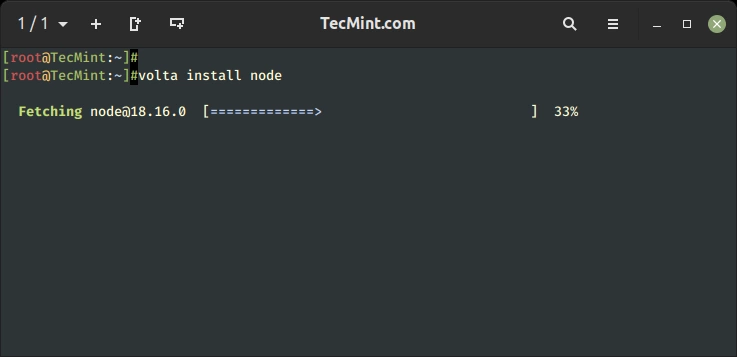
Установка Volta на Linux
На большинстве систем Linux вы можете установить Volta с помощью одной команды:
curl https://get.volta.sh | bash
После установки Volta, мы можем установить последнюю версию Node.js, как показано на рисунке.
volta install node volta install node@14.15.5

Парашютист со стажем. Много читаю и слушаю подкасты. Люблю посиделки у костра, песни под гитару и приближающиеся дедлайны. Люблю путешествовать.
Вдохновлен www.tecmint.com
Комментарии (0)